Olá leitores do Agência Mestre!
Na última semana, em um dos artigos da série sobre SEO no WordPress, mostrei a importância da criação de uma página de mapa do site para o seu blog WordPress. O que muitos podem pensar é: “Pronto! Agora todos os mecanismos de busca possuem um local para ver todas as páginas do meu site”. Este ponto de vista está errado. Existe ainda o Sitemap XML.

Basicamente um arquivo Sitemap XML é um arquivo em formato XML que indica todas as URLs das páginas do seu site. De forma organizada, ele pode definir prioridades, data de atualização, importância entre suas páginas. Este arquivo serve para informar os search engines de todos estes dados que você, webmaster, já sabe. Assim, eles podem acessar um único arquivo para saber todas as URLs existentes no seu site, com informações detalhadas.
Por padrão, o WordPress não possui em sua engine um sistema que faça isto automaticamente. É aí que entram os famosos plugins para WordPress. Em um dos mais geniais plugins, uma equipe criou um script que gera o seu arquivo Sitemap XML automaticamente, assim que você posta um artigo ou quando você edita-o. O plugin foi criado por Arne Brachhold.
Vamos então criar o nosso Sitemap XML para o WordPress:
1) Vá na página do plugin, e baixe-o. Existe a possibilidade de usar para WordPress inferior à versão 2.1 ou superior à versão 2.1. Recomendo fortemente que você atualize o seu WordPress caso ele esteja em versão inferior à 2.1.
2) Para instalar o plugin, descompacte-o e faça o upload dos arquivos para o diretório /wp-content/plugins/
3) Um passo importante é a criação dos arquivos de Sitemap no seu servidor. Crie na raiz do seu blog, ou seja, onde fica o seu wp-config.php, dois arquivos, chamados “sitemap.xml” e “sitemap.xml.gz”. Em ambos os arquivos coloque CHMOD 777. Se você não sabe o como aplicar CHMOD, provavelmente o seu programa de FTP ou SFTP (ou de outro tipo de conexão) dá a opção ao clicar sobre o arquivo com o botão direito do mouse.
4) Com os arquivos criados e o plugin em sua pasta, o passo agora é a ativação. Acesse o seu painel de administração e ative o plugin, na área de plugins.
5) Vá em opções ou settings (dependendo da versão do seu WordPress) e selecione o nosso plugin “XML-Sitemap”. Lá você encontra várias informações detalhadas sobre o seu arquivo XML. Leia todas atentamente (são todas com explicações ao lado) e clique no botão de “Atualizar Opções” lá embaixo.
6) De posse do nosso arquivo XML, podemos agora cadastrar o nosso arquivo Sitemap nos principais buscadores. Segue abaixo os passos para adicionar o seu arquivo Sitemap no Google e no Yahoo!:
Para adicionar o seu sitemap no Google:
- Copie o endereço do seu arquivo Sitemap. (ex.: http://www.seublog.com/sitemap.xml)
- Acesse sua conta Google.
- Entre com a URL do seu site na caixa “Add Site” (ex.: http://www.seublog.com)
- Clique em OK.
- Clique em “Add a Sitemap”.
- Selecione a opção “General Web Sitemap”.
- Selecione todas as checkboxes e cole a URL do seu arquivo sitemap.xml.
- Clique em “Add Web Sitemap”.
Para adicionar o seu sitemap no Yahoo:
- Copie o endereço do seu arquivo Sitemap. (ex.: http://www.seublog.com/sitemap.xml)
- Acesse sua conta Yahoo.
- Entre com a URL do seu site na caixa “Submit Site feed” (ex.: http://www.seublog.com)
- Clique em “Submit Feed”.
Espero que tenham gostado deste artigo da série sobre WordPress SEO e se vocês tiverem alguma dúvida, enviem seus comentários e vamos discutir mais sobre o assunto.
Se você ficou por fora de algum dos termos usados aqui neste artigo, consulte o nosso Glossário de SEO. Para ficar antenado em todos os artigos que publicamos, sugiro fortemente que você assine o nosso feed, assim você receberá todos os artigos no momento que publicarmos.
Conheça nosso serviço de criação e desenvolvimento focado em Criação de WordPress e peça um orçamento!
Um grande abraço e até a próxima.
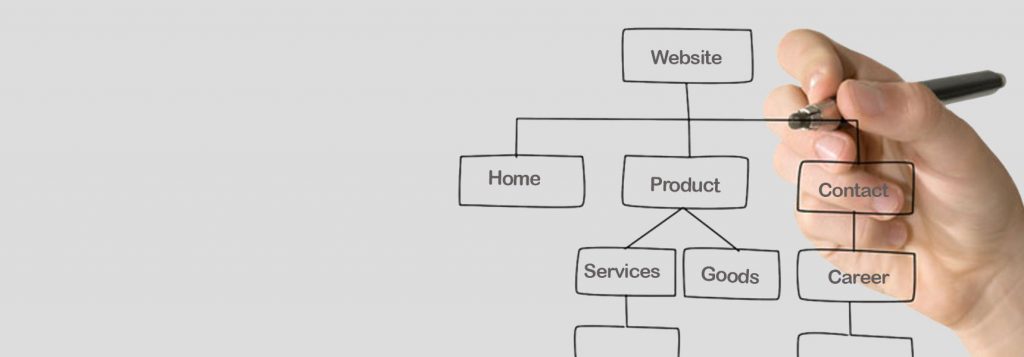
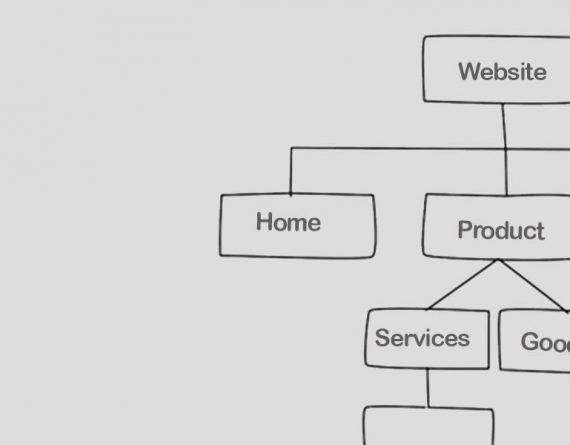








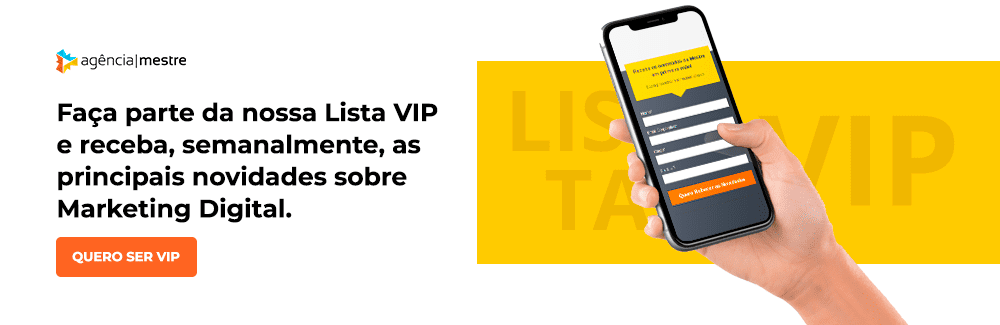
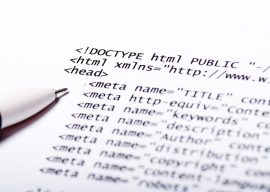

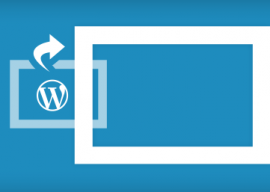
boa noite gostaria se possovel voce me ajudasse a configurar o o wordpress no ftp quando conecto no filezilla aparece essa mensagen
Disconnected: No supported authentication methods available
Tutorial muito bom e mostra passo a passo a configuração do sistemap.
O sitemap teve uma significancia enorme na posicao do meu site, todos devem aderir, Existem varias sites na net que geram ele para voces.
estou com problema, pois meu blog tem mais de 1 milhão de post…
Olá,
Que programa deve ser usado para criar os arquivos “sitemap.xml” e “sitemap.xml.gz”?
Grato.
mano! tu é o cara!! rsrs
Muito boa a dica!
acho que consegui fazer! muito Obrigado mesmo, e Parabens pelo seu trabalho!
Corrigindo, o CHMOD é 666 e não 777.
xD
# The building process might still be active! Reload the page in a few seconds and check if something has changed.
# The last run didn’t finish! Maybe you can raise the memory or time limit for PHP scripts. Learn more
# The last known memory usage of the script was 15.75MB, the limit of your server is 64M.
# The last known execution time of the script was 0.05 seconds, the limit of your server is 120 seconds.
# The script stopped around post number 11 (+/- 100)
—————————————————
Desculpe o Comentario acima pode deletar, esqueci de por a observação. Então o meu XML Sitemap Generator esta dando este erro, oq poderia ser?
Aguardo Respostas, Abraços.
Olá Tarsis,
Você está utilizando a última versão do plugin? Mas o que eu acho estranho é que ele não acusa um problema mesmo, pois o seu limite de memória nem foi estourado nem o tempo de execução do script.
Acho que seria interessante você falar com a empresa que hospeda o seu site… eles podem lhe mostrar logs mais detalhados.
Opa maneiro esse Pots.
Vou dar uma testada aqui.
Vlw
Muito bom muito bom!!!
Criei meu sitemap
agora vamos ver se as buscas no google vao subir 🙂
vlw!!
Olá, consegui colocar o código do Google web tool no meu blog, coloco verificar beleza ele ta encontrando. vou coloco o meu sitemap que no caso é dinheiroon-line.com/sitemap.xml o Google faz a verificação mas não encontra. O problema que está ocorrendo é que como eu tinha um blog no blogger com sitemap e tudo, mas eu exclui esse blog mas continuei com o mesmo domínio, agora o Google faz busca do meu sitemap e não encontra porque as paginas do outro blog foram excluídas
Não sei como faço para o Google verificar as paginas atuais, eu importei as do blog do blogger para o wp ficaram com os mesmo nomes será que pode ser isso?
Se puder dar uma força, não consegui achar a resposta para isso em lugar algum. Obrigado pela atenção.
Junto com isso os links permanentes não consigo muda se eu mudo da erro também srá que todo esse problema pode ser porque minha hospedagem é do uol e eu usei o aplicativo para intalar o wp.
Obrigado pela atenção.
o meu não deu. eu ja fiz tudo.
ja ‘setei’ a permissão no filezila e no Uolhost, mas não deu.
sera que nao tem como mudar de pasta não?
vlw
Muito boa a dica!
Acabei de instalar e cadastrar nos 4 buscadores!
Parabéns pelo artigo!
Obrigado pelo post e o tutorial que é bem simples e fácil de entender!
Com suas explicações já sou o primeiro em resultado de busca no yahoo pelo termo “pontos exu” e o 4 em “Ponto exu” esse é um nicho que estou tentando ter sucesso…
Te desejo também muito SUCESSO e podes saber que sempre estarei por aqui!
Um grande abração…
Fabio, minha dúvida com relação a sitemap é a seguinte:
no Google Webmasters, diz que no meu sitemap possui 4.500 urls e que foram indexadas 2.300 urls.
Já faz um bom tempo que é assim ele nunca indexa tudo.
Pergunto
O sitemap está muito grande?
outra pergunta. Como dividir esses sitemaps para ficar melhor otimizados para os bots?
Amigo, amei o tutorial, excelente, só que consegui criar os artigos, mas não ocnsigo aplicar o CHMOD xD, eu uso o Ciberduck… Será que alguém pode me ajudar???
Obrigada.
Consegui rsrs Entrei no Ciberduck, cliquei com o botão direito nos ficheiros, depois em info e alterei o CHMOD para 777, já está!!! Obrigada mais uma vez
Teoricamente, após a instalação deste plugin no meu blog, as visitas deveriam aumenter, principalmente as vindas do Google, não é mesmo?
Mas ao invés disso, elas diminuiram. Isso é normal, elas vão voltar a crescer e chegar, ou superar, as visitas anterioras a instalação do plugin? Fiz alguma coisa errada para dar esse problema? Ou o não há nada relacionado com o numero de visitas ter diminuido e a instalação do plugin?
Agradeço a ajuda e parabéns pelas matérias aqui no blog.
Olá.
O artigo esta ótimo e de fácil entendimento, realizei todas as etapas mas esta apresentando o seguinte erro: “Erro no processamento de XML: nenhum elemento encontrado”
O que pode estar acontecendo?
Vou continuar tentando….
Desde já agradeço.
Vagner Pereira
Ainda não sei como resolver o erro: “Erro no processamento de XML: nenhum elemento encontrado”, mas fiz de outra maneira e já deu certo.
Apaguei os arquivos “sitemap.xml” e “sitemap.xml.gz” e no topo das configurações do plugin há a opição de criar automaticamente ambos os arquivos e funciona corretamente. Acredito que tenha ocorrido algum erro na criação do arquivo xml.
Mesmo assim agradeço o espaço e o post
Essa dica me ajudou muito, meu outro plugin não estava mais funcionando, este funcionou perfeitamente! Obrigado!
Excelente post!
Realizei tudo conforme as instruções, porem o processo de cadastrar no Google não deu certo, pois quando clico no link , diz que a página não existe mais.
Porém no plugin diz que já foi adicionado ao google
como sei se isto está certo?
Como faço para ativar este plugin no wordpress Mu, como ativo ele em cada blog, e qual seria o caminho?
Desde já agradeço
Olá! Segui todos os passos, mas não tenho o sitemap.xml nem o sitemap.xml.gz no servidor. Ele simplesmente não cria.
Tentei fazer isso manualmente, mas o plugin pede para deletar.
Obrigado pela dica, faz algum tempo que tenho o blog e estava sem sitemap.
é possível criar o sitemap de sites hospedados no WordPress.com???
Qual o processo?
Nao entendi essa parte e obrigatório coloca quando coloco no wp o xml ? CHMOD 777 “sitemap.xml” e “sitemap.xml.gz
Aguardo contato
Olá, Obrigado por compartilhar seu conhecimento.. suas dicas me ajudou muito.!!!
Eu usava um serviço de hospedagem que tinha uma ferramenta própria pra gerar sitemap. Realizei a troca de serviço de hospedagem e nem me lembrava mais da necessidade desse arquivo.
Hoje lendo algumas coisas na internet me lembrei e tentei fazer no serviço de hospedagem novo e não consegui, até que cheguei a esse post que simplesmente resolveu a questão.
Parabéns pelo post.
vlw ae deu certo aki agora so espera o google indexa!!!
Apareceu uma mensagem de erro no Plugin pedindo para eu excluir os aquivos “sitemap.xml” e “sitemap.xml.gz” criados, acredito que por gerar algum conflito. Está correto isso?